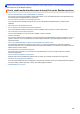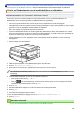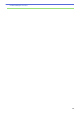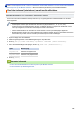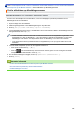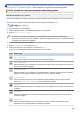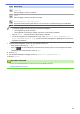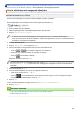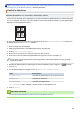Operation Manual
Table Of Contents
- Online Gebruikershandleiding DCP-J562DW/MFC-J480DW/MFC-J680DW/MFC-J880DW
- Inhoudsopgave
- Voordat u uw Brother-machine gebruikt
- Inleiding op uw machine van Brother
- Papierverwerking
- Afdrukken
- Afdrukken vanaf uw computer (Windows®)
- Foto's afdrukken (Windows®)
- Documenten afdrukken (Windows®)
- Annuleer een afdruktaak (Windows®)
- Meer dan één pagina op één vel papier (N-in-1) afdrukken (Windows®)
- Afdrukken als poster (Windows®)
- Automatisch op beide zijden van het papier afdrukken (Automatisch tweezijdig afdrukken) (Windows®)
- Druk automatisch af als folder (Windows®)
- Een document in kleur in grijstinten afdrukken (Windows®)
- Vlekken op afdrukken en papierstoringen voorkomen bij het afdrukken op beide zijden van het papier (Windows®)
- Een vooraf ingesteld afdrukprofiel gebruiken (Windows®)
- Wijzig de standaard printerinstellingen (Windows®)
- Afdrukinstellingen (Windows®)
- Afdrukken vanaf uw computer (Macintosh)
- Foto's afdrukken (Macintosh)
- Druk een document af (Macintosh)
- Automatisch op beide zijden van het papier afdrukken (Automatisch tweezijdig afdrukken) (Macintosh)
- Druk meer dan één pagina af op één vel papier (N-in-1) (Macintosh)
- Druk een document in kleur af in grijstinten (Macintosh)
- Vlekken op afdrukken en papierstoringen voorkomen bij het afdrukken op beide zijden van het papier (Macintosh)
- Afdrukopties (Macintosh)
- Afdrukken vanaf uw computer (Windows®)
- Scannen
- Scannen met behulp van de scanknop op uw Brother-machine
- Foto's en afbeeldingen scannen
- Gescande gegevens als een PDF-bestand in een map opslaan
- Gescande gegevens naar een geheugenkaart of USB-flashstation opslaan
- Meerdere visitekaartjes en foto's scannen (Automatisch bijsnijden)
- Scannen naar een bewerkbaar tekstbestand met OCR
- Scannen naar e-mailbijlage
- Web Services voor scannen op uw netwerk (Windows Vista® SP2 of recenter, Windows® 7 en Windows® 8)
- De Instellingen van de Scan-knop via ControlCenter4 (Windows®) wijzigen
- De Instellingen van de Scan-knop met ControlCenter2 (Macintosh) wijzingen
- Scannen vanaf uw computer (Windows®)
- Scan met de Startmodus van ControlCenter4 (Windows®)
- Scan met de Startmodus van ControlCenter4 (Windows®)
- Selecteer het documenttype met de Startmodus van ControlCenter4 (Windows®)
- De scangrootte wijzigen met behulp van de home-modus van ControlCenter4 (Windows®)
- Snijd een gescand beeld bij met de Startmodus van ControlCenter4 (Windows®)
- Druk gescande gegevens af met de Startmodus van ControlCenter4 (Windows®)
- Open met een toepassing met de Startmodus van ControlCenter4 (Windows®)
- Sla gescande gegevens als PDF-bestand op naar een map met de Startmodus van ControlCenter4 (Windows®)
- Scaninstellingen voor de Startmodus van ControlCenter4 (Windows®)
- Scan met de Startmodus van ControlCenter4 (Windows®)
- Scan met de Geavanceerde modus van ControlCenter4 (Windows®)
- Scan foto's en grafische afbeeldingen met de Geavanceerde modus van ControlCenter4 (Windows®)
- Sla gescande gegevens als PDF-bestand op naar een map met de Geavanceerde modus van ControlCenter4 (Windows®)
- Beide zijden van een ID-kaart scannen met de Geavanceerde modus van ControlCenter4 (Windows®)
- Scan naar een e-mailbijlage met de Geavanceerde modus van ControlCenter4 (Windows®)
- Scan naar een bewerkbaar tekstbestand (OCR) met de Geavanceerde modus van ControlCenter4 (Windows®)
- Scannen naar een Office-bestand met de Geavanceerde modus van ControlCenter4 (Windows®)
- Scaninstellingen voor de Geavanceerde modus van ControlCenter4 (Windows®)
- Scannen met Nuance™ PaperPort™ 14SE of een andere Windows®-toepassing
- Scan met Windows® Photo Gallery of Windows® Faxen en scannen
- BookScan Enhancer en Whiteboard Enhancer installeren (Windows®)
- Scan met de Startmodus van ControlCenter4 (Windows®)
- Scannen vanaf uw computer (Macintosh)
- Scan met ControlCenter2 (Macintosh)
- Scan met ControlCenter2 (Macintosh)
- Sla gescande gegevens als PDF-bestand op naar een map met ControlCenter2 (Macintosh)
- Beide zijden van een ID-kaart scannen met ControlCenter2 (Macintosh)
- Scan naar een e-mailbijlage met ControlCenter2 (Macintosh)
- Scan naar een bewerkbaar tekstbestand (OCR) met ControlCenter2 (Macintosh)
- Scannen naar een Office-bestand met ControlCenter2 (Macintosh)
- Scaninstellingen voor ControlCenter2 (Macintosh)
- Scannen met Presto! PageManager of andere TWAIN-toepassingen (Macintosh)
- Scan met ControlCenter2 (Macintosh)
- Scannen met behulp van de scanknop op uw Brother-machine
- Kopiëren
- Faxen
- Een fax verzenden
- Een fax verzenden vanaf uw Brother-machine
- Een fax handmatig verzenden
- Een fax verzenden aan het einde van een gesprek
- Dezelfde fax naar meer dan een bestemmeling verzenden (groepsverzenden)
- Een fax in realtime verzenden
- Een fax verzenden op een specifiek tijdstip (uitgestelde fax)
- Een fax die wordt verzonden annuleren
- Een wachtende fax controleren en annuleren
- Faxen pollen
- Faxopties
- Faxen ontvangen
- Instellingen ontvangstmodus
- Faxvoorbeeld
- De paginagrootte van een te grote inkomende fax verkleinen
- De faxontvangststempel instellen
- Een fax ontvangen aan het einde van een telefoongesprek
- Opties voor geheugenontvangst
- Inkomende faxen doorzenden naar een andere machine
- Inkomende faxen in het machinegeheugen opslaan
- Gebruik PC-Fax Ontvangen om ontvangen faxen over te brengen naar uw computer (alleen Windows®)
- Opties voor ontvangst in geheugen wijzigen
- Ontvangst in geheugen uitschakelen
- Een fax in het geheugen van de machine afdrukken
- Opties voor faxen op afstand
- Faxen pollen
- Voicehandelingen en faxnummers
- Telefoondiensten en externe apparaten
- Faxrapporten
- PC-FAX
- Een fax verzenden
- PhotoCapture Center
- Foto's rechtstreeks vanaf media afdrukken
- Compatibele geheugenkaarten en USB-flashstations
- Belangrijke informatie over PhotoCapture Center
- Foto's vanaf media afdrukken met de knop Foto op de Brother-machine
- Foto's en filmbestanden vanaf media bekijken en afdrukken
- Een foto-indexvel (miniaturen) vanaf media afdrukken
- Foto's afdrukken op afbeeldingsnummer
- Foto's verbeteren met geavanceerde bewerkingsopties
- Foto's afdrukken met aangepast bijsnijden
- Pasfoto's afdrukken
- Foto's vanaf media afdrukken in DPOF-formaat (Digital Print Order Format)
- Foto's afdrukken met automatisch bijsnijden
- Foto's zonder rand afdrukken vanaf media
- De datum uit uw fotogegevens afdrukken
- Afdrukinstellingen voor foto's
- Foto's van andere media naar een computer kopiëren
- Foto's afdrukken vanuit ControlCenter4 (Windows®)
- Foto's rechtstreeks vanaf media afdrukken
- Netwerk
- Aan de slag
- Netwerkbeheersoftware en -hulpprogramma's
- Andere methoden om uw machine van Brother voor een draadloos netwerk te configureren
- Voor u de machine van Brother configureert voor een draadloos netwerk
- Uw machine voor een draadloze netwerk configureren met de drukknopmethode van Wi-Fi Protected Setup™ (WPS) of AOSS™
- Uw machine voor een draadloze netwerk configureren met de pinmethode van Wi-Fi Protected Setup™ (WPS)
- Uw machine configureren voor een draadloos netwerk in Ad-hocmodus met behulp van een bestaande SSID
- Draadloze instellingen voor uw machine configureren wanneer de SSID niet wordt doorgegeven
- Wi-Fi Direct® gebruiken
- Afdrukken of scannen vanaf uw mobiele apparaat met Wi-Fi Direct
- Uw Wi-Fi Direct-netwerk configureren
- Overzicht van de configuratie van een Wi-Fi Direct-netwerk
- Uw Wi-Fi Direct-netwerk configureren met behulp van de drukknopmethode
- Uw Wi-Fi Direct-netwerk configureren met behulp van de drukknopmethode en Wi-Fi Protected Setup™ (WPS)
- Uw Wi-Fi Direct-netwerk configureren met behulp van de PIN-methode
- Uw Wi-Fi Direct-netwerk configureren met behulp van de PIN-methode van Wi-Fi Protected Setup™ (WPS)
- Uw Wi-Fi Direct-netwerk handmatig configureren
- Geavanceerde netwerkfuncties
- Technische informatie voor gevorderde gebruikers
- Beveiliging
- Mobiel/Web Connect
- ControlCenter
- ControlCenter4 (Windows®)
- Wijzig de bedieningsmodus in ControlCenter4 (Windows®)
- Scan met de Startmodus van ControlCenter4 (Windows®)
- Scan met de Geavanceerde modus van ControlCenter4 (Windows®)
- Stel de Brother-machine in met ControlCenter4 (Windows®)
- Maak een aangepast tabblad aan met de Geavanceerde modus van ControlCenter4 (Windows®)
- ControlCenter2 (Macintosh)
- ControlCenter4 (Windows®)
- Problemen oplossen
- Fout- en onderhoudsberichten
- Vastgelopen documenten
- Printer of papier vastgelopen
- Als u problemen hebt met de machine
- Problemen met de papierverwerking en afdrukproblemen
- Telefoon- en faxproblemen
- Overige problemen
- Netwerkproblemen
- Het hulpprogramma voor het herstellen van de netwerkverbinding gebruiken (Windows®)
- Waar kan ik netwerkinstellingen van de Brother-machine vinden?
- Het lukt niet om de configuratie van het draadloze netwerk te voltooien.
- Mijn Brother-machine kan niet afdrukken, scannen of PC-FAX Ontvangen via het netwerk.
- Ik wil controleren of mijn netwerkapparaten naar behoren werken.
- De gegevens van de machine controleren
- Uw machine resetten
- Routineonderhoud
- De inktcartridges vervangen
- Uw machine van Brother schoonmaken
- De scanner schoonmaken
- De printkop van uw Brother-machine schoonmaken
- De printkop vanaf uw computer schoonmaken (Windows®)
- De printkop vanaf uw computer schoonmaken (Macintosh)
- Het LCD-scherm schoonmaken
- De buitenkant van de machine schoonmaken
- De geleiderollen van de machine schoonmaken
- De papierinvoerrollen schoonmaken
- De papierinvoerrollen schoonmaken
- Uw machine van Brother controleren
- De papierinvoer corrigeren om de verticale lijnen te verminderen
- Uw machine van Brother verpakken en verzenden
- Machine-instellingen
- De instellingen van de machine vanaf het bedieningspaneel wijzigen
- In het geval van stroomstoring (opslag in geheugen)
- Algemene instellingen
- De tijdklokstand instellen
- Het volume van de machine wijzigen
- Automatisch wijzigen voor zomer-/wintertijd
- De aftelling naar Slaapstand instellen
- De machine instellen om automatisch uit te gaan
- De datum & tijd instellen
- De helderheid van de LCD-achtergrond aanpassen
- Wijzigen hoe lang het achtergrondlicht van de LCD aan blijft
- Uw stations-ID instellen
- Toon of puls instellen Kiesmodus
- Lawaai bij het afdrukken verminderen
- De weergegeven taal op de LCD wijzigen
- De toetsenbordinstelling wijzigen
- Uw favoriete instellingen opslaan als een snelkoppeling
- Rapporten afdrukken
- Instellingen- en functietabellen
- De instellingen van de machine wijzigen vanaf een computer
- De instellingen van de machine vanaf het bedieningspaneel wijzigen
- Appendix
- Verklarende woordenlijst
Home > PhotoCapture Center > Foto's rechtstreeks vanaf media afdrukken > Foto's vanaf media afdrukken
met de knop Foto op de Brother-machine > Foto's afdrukken met aangepast bijsnijden
Foto's afdrukken met aangepast bijsnijden
Gerelateerde modellen: MFC-J880DW
U kunt uw foto's bijsnijden en op het LCD-scherm bekijken voordat u ze afdrukt.
De functie Bijsnijden wordt ondersteund door technologie van Reallusion, Inc.
1. Open het klepje van de mediasleuf.
2. Plaats de geheugenkaart of het USB-flashgeheugen in de juiste sleuf.
3. Druk op [Foto] > [Foto's verb.].
• Er worden vier miniaturen weergegeven met het paginanummer en het totaal aantal pagina's.
• Druk op d of c om door alle foto's te bladeren. Houd d of c ingedrukt om snel voor- of achterwaarts door
de pagina's met miniaturen te bladeren.
4. Druk op een fotominiatuur.
5. Druk op [Bijsnijden] en vervolgens op [OK].
6. Pas het rode kader om het gedeelte van de foto dat u wilt afdrukken aan.
• Druk op of om het kader te vergroten of te verkleinen.
• Druk op a, b, d of c om de positie van het kader te wijzigen.
• Druk op
om het kader te draaien.
Wanneer u klaar bent, drukt u op [OK].
Als uw foto erg klein is of onregelmatig van vorm, wordt [Beeld te klein (Afbeelding te klein)]
of [Afbeelding te lang] op het touchscreen weergegeven. Mogelijk kunt u de foto niet bijsnijden of
verbeteren.
7. Druk ter bevestiging op [OK].
8. Voer het aantal exemplaren op een van de volgende manieren in:
• Druk op het touchscreen op [-] of [+].
• Druk op
om het toetsenbord op het touchscreen weer te geven en voer vervolgens het aantal
exemplaren via het toetsenbord in. Druk op [OK].
9. Druk op [OK].
10. Om de afdrukinstellingen te wijzigen, drukt u op [Afdr.inst (Afdrukinstell.)].
11. Druk op [Start].
Verwante informatie
• Foto's vanaf media afdrukken met de knop Foto op de Brother-machine
• Afdrukinstellingen voor foto's
352